- The sistēmas pavedienu izņēmums netiek apstrādāts operētājsistēmā Windows 10 ir ļoti izplatīta BSoD kļūda.
- Tam ir daudz variāciju, piemēram, sistēmas pavedienu izņēmums nav apstrādāts cilpa kļūda.
- To salabot ir diezgan viegli, jo to var izdarīt, izmantojot draivera atjauninājumu vai izmantojot atkopšanas datu nesēju.
- Antivīrusa atspējošana var būt arī laba sistēmas pavedienu izņēmums netiek apstrādāts Windows 10 labojums.
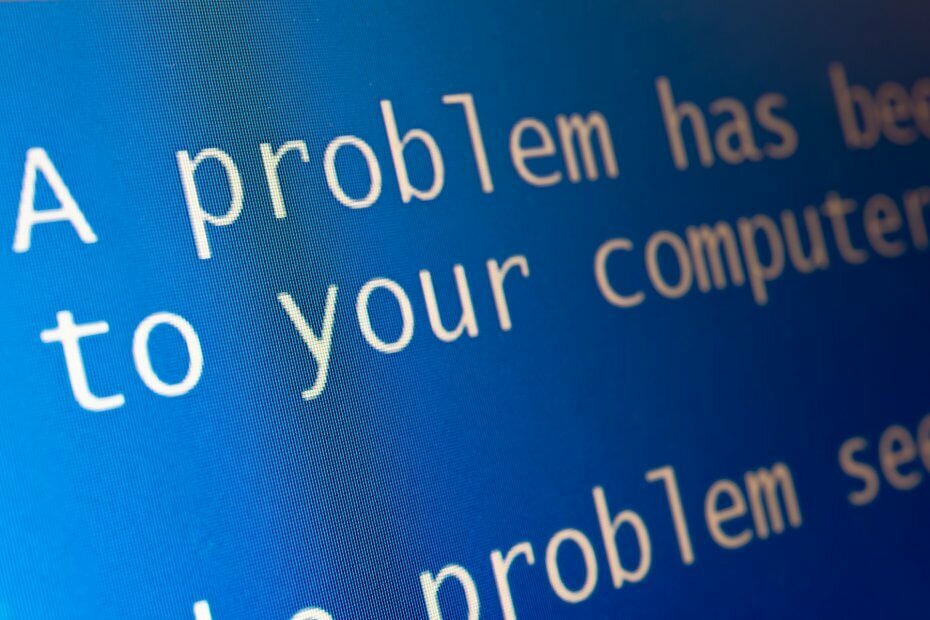
- Lejupielādējiet Restoro datoru labošanas rīku kas nāk ar patentēto tehnoloģiju (patents pieejams šeit).
- Klikšķis Sāciet skenēšanu lai atrastu Windows problēmas, kas varētu izraisīt problēmas ar datoru.
- Klikšķis Labot visu lai novērstu problēmas, kas ietekmē datora drošību un veiktspēju
- Restoro ir lejupielādējis 0 lasītāji šomēnes.
Viena no problēmām, kas satrauca Windows 7 un Windows 8.x lietotājus, joprojām pastāv Windows 10. Šī problēma ir kaitinoša BSOD rodas, ja netiek apstrādāts sistēmas pavedienu izņēmums.
Tāpēc šajā rakstā es sniegšu jums pāris risinājumus šīs problēmas novēršanai. Visbiežākais Windows sistēmas operētājsistēmu “sistēmas pavedienu izņēmums netiek apstrādāts” cēlonis ir novecojis grafikas kartes draiveris.
Tas jo īpaši notiek operētājsistēmā Windows 10, jo mēs jau zinām, ka dažiem ražotājiem joprojām nav visu nepieciešamo aparatūras draiveru, lai tie būtu saderīgi ar Windows 10.
Tātad, ja jūs saskaras ar šo problēmu tikai pēc jaunināšanas uz Windows 10, tas, iespējams, ir saistīts ar draiveri.
Vēl viena, retāk sastopama lieta, kas var izraisīt BSOD, jo netiek apstrādāti sistēmas pavedienu izņēmumi, ir konflikts starp divām programmām (iespējams, pretvīrusu) vai funkcijām. Tātad mēs aplūkosim arī šo lietu.
Šajā konkrētajā BSoD kļūdā ir daudz variāciju, tostarp:
- sistēmas pavedienu izņēmums netiek apstrādāts, instalējot Windows 10 sistēmu
- system_thread_exception_not_handled ffffffff`c0000005 apstāšanās kods
- system_thread_exception_not_handled msdn kļūdu pārbaude
Kā novērst sistēmas pavedienu izņēmuma BSoD?
- Instalējiet jaunākos grafikas draiverus
- Izmantojiet Windows 10 atkopšanas datu nesēju
- Atspējojiet trešo pušu antivīrusu
- Izmantojiet SFC komandrindu
1. Instalējiet jaunākos grafikas draiverus
- Iet uz Meklēt, ierakstiet devicemngr un atvērts Ierīču pārvaldnieks.
- In Ierīču pārvaldnieks, atrodiet grafisko karti zem Displeja adapteri
- Ar peles labo pogu noklikšķiniet uz tā un dodieties uz Atinstalēt.
- Tagad dodieties uz grafikas kartes vai klēpjdatora ražotāja vietni un lejupielādējiet jaunāko draiveri, kas ir saderīgs ar grafisko karti.
- Restartējiet datoru un pārbaudiet, vai joprojām tiek parādīts BSOD.
Parunāsim par visbiežāko šīs problēmas cēloni, pirmkārt, novecojušu grafikas draiveri. Jūsu datoram ir divi iespējamie scenāriji.
- Pirmkārt: parādās BSOD, taču jūs varat restartēt datoru un kādu laiku strādāt.
- Otrkārt: parādās BSOD, un pat pēc datora restartēšanas tas joprojām ir šeit.
- Ja jums ir pirmais scenārijs, viss ir daudz vienkāršāk, jums vienkārši jāinstalē pašreizējais draiveris un pēc tam jāinstalē jaunākā versija.
No otras puses, vienmēr ir iespēja izmantot trešo pušu rīkus, kas var palīdzēt jums atrisināt jebkuru draivera problēmu, it īpaši, ja vēlaties, lai lietas tiktu veiktas ātri.
 Ja esat spēlētājs, foto / video producents vai katru dienu nodarbojaties ar jebkāda veida intensīvām vizuālām darbplūsmām, jūs jau zināt savas grafikas kartes (GPU) nozīmi.Lai pārliecinātos, ka viss norit gludi un izvairītos no jebkāda veida GPU draivera kļūdām, noteikti izmantojiet pilnīgu draiveru atjaunināšanas palīgs, kas atrisinās jūsu problēmas tikai ar pāris klikšķiem, un mēs ļoti iesakām DriverFix.Lai droši atjauninātu draiverus, veiciet šīs vienkāršās darbības:
Ja esat spēlētājs, foto / video producents vai katru dienu nodarbojaties ar jebkāda veida intensīvām vizuālām darbplūsmām, jūs jau zināt savas grafikas kartes (GPU) nozīmi.Lai pārliecinātos, ka viss norit gludi un izvairītos no jebkāda veida GPU draivera kļūdām, noteikti izmantojiet pilnīgu draiveru atjaunināšanas palīgs, kas atrisinās jūsu problēmas tikai ar pāris klikšķiem, un mēs ļoti iesakām DriverFix.Lai droši atjauninātu draiverus, veiciet šīs vienkāršās darbības:
- Lejupielādējiet un instalējiet DriverFix.
- Palaidiet programmatūru.
- Pagaidiet, līdz DriverFix nosaka visus jūsu kļūdainos draiverus.
- Tagad lietojumprogramma parādīs visus draiverus, kuriem ir problēmas, un jums vienkārši jāizvēlas tie, kurus vēlaties labot.
- Pagaidiet, līdz lietotne lejupielādē un instalē jaunākos draiverus.
- Restartēt lai izmaiņas stātos spēkā.

DriverFix
Uzturiet GPU to veiktspējas virsotnēs, neuztraucoties par tā draiveriem.
Apmeklējiet vietni
Atruna: lai veiktu dažas konkrētas darbības, šī programma ir jāatjaunina no bezmaksas versijas.
2. Izmantojiet Windows 10 atkopšanas datu nesēju

- Restartējiet datoru un ievietojiet Windows 10 atkopšanas datu nesēju.
- Ja esat jauninājis sistēmu, izmantojot Windows atjaunināšanu, un jums nav atkopšanas USB vai kompaktdiska, jums tas būs jādara lejupielādēt ISO failuun izveidojiet to no cita datora.
- Ieslēgts Windows iestatīšana noklikšķiniet uz Nākamais.
- Pēc tam dodieties uz Salabojiet datoru.
- Ieslēgts Izvēlieties opciju ekrānā noklikšķiniet uz Problēmu novēršana.
- Ieslēgts Problēmu novēršana ekrānu, dodieties uz Pielāgota opcija.
- Ieslēgts Pielāgota opcija ekrānā noklikšķiniet uz Komandu uzvedne.
- Iekš KomandaPamudinātievadiet šādu rindu un nospiediet Enter:
BCDEDIT / SET {DEFAULT} BOTMENUPOLICY LEGACY - Kad komanda ir veiksmīgi izpildīta, ierakstiet IZEJA aizvērt komandu uzvedni.
- Jūs atgriezīsities ekrānā Izvēlieties opciju un noklikšķiniet uz Turpināt, lai restartētu datoru.
- Uz bagāžnieka nospiediet F8 nepārtraukti ievadīt Papildu sāknēšanas opcijas.
- Tagad atlasiet Drošais režīms ar tīklu un nospiediet Enter.
- Piesakieties savā Windows 10, izmantojot kontu, kuram ir administratora tiesības.
- Nokļūstot uz darbvirsmas, vienkārši izpildiet iepriekš minētā gadījuma darbības, un jums vajadzētu būt iespējai atiestatīt grafikas draiveri.
Palaidiet sistēmas skenēšanu, lai atklātu iespējamās kļūdas

Lejupielādējiet Restoro
Datora labošanas rīks

Klikšķis Sāciet skenēšanu lai atrastu Windows problēmas.

Klikšķis Labot visu lai novērstu problēmas ar patentēto tehnoloģiju.
Palaidiet datora skenēšanu ar Restoro Repair Tool, lai atrastu kļūdas, kas izraisa drošības problēmas un palēninājumus. Pēc skenēšanas pabeigšanas labošanas process bojātos failus aizstās ar svaigiem Windows failiem un komponentiem.
Labi, tam vajadzētu atrisināt jūsu problēmu pirmajā scenārijā, taču, ja jūs nevarat atbrīvoties no zilā ekrāna pat pēc datora restartēšanas, viss būs nedaudz sarežģītāk.
Ja novecojis draiveris ir iemesls, iespējams, viens no šiem risinājumiem atrisinās problēmu. No otras puses, ja problēmu rada trešās puses programmatūra, tās atspējošana, iespējams, atrisinās problēmu.
3. Atspējojiet trešo pušu antivīrusu

Kā jau teicu, trešās puses programma, visbiežāk antivīruss varētu būt sava veida konflikts ar kādu citu programmu vai sistēmas funkciju.
Tāpēc katram gadījumam vispirms atspējojiet antivīrusu un aizstājiet to ar Microsoft iebūvēto Windows Defender.
Neuztraucieties, jo Windows Defender ir gandrīz tikpat spēcīgs kā daži dārgi, trešo pušu antivīruss. Manuprāt, ir pietiekami, lai jūsu sistēma būtu drošībā.
Jūsu antivīruss, iespējams, nav saderīgs ar Windows 10, tāpēc, pirms izlemjat instalēt jauno antivīrusu savā datorā, jums jāpārbauda visu pretvīrusu programmu saraksts saderīgs ar Windows 10.
4. Izmantojiet SFC komandrindu
- Nospiediet tastatūras taustiņu Windows Key + X, atlasiet RUN un ierakstiet dialoglodziņā CMD lai atvērtu komandu uzvedni
- Lodziņā ierakstiet sfc / scannow un nospiediet taustiņu Enter
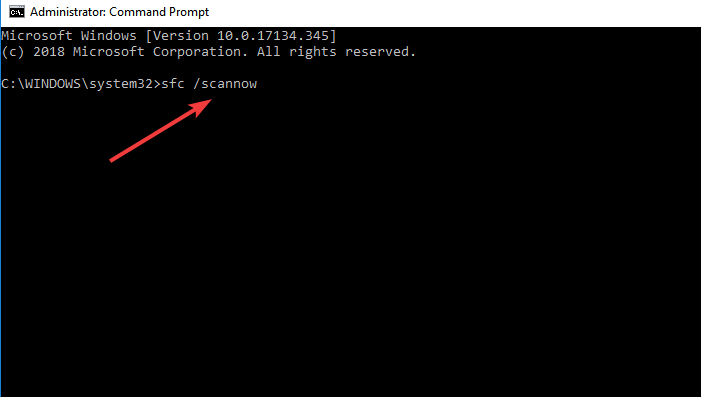
- Pagaidiet, līdz skenēšana ir pabeigta
- Restartējiet Windows 10 datoru.
Šī komanda skenēs jūsu datoru un, ja ir dažas kļūdas, Windows 10 tās automātiski atrisinās.
Ievērojot šīs metodes, jums vajadzētu būt iespējai salabot datoru IWndows 10 un vairs nesastapt kļūdu Exception Thread BSoD.
Ja jums ir citas problēmas, kas saistītas ar Windows 10, varat atrast risinājumu mūsu vietnē Windows 10 labojums sadaļā.
 Vai jums joprojām ir problēmas?Labojiet tos ar šo rīku:
Vai jums joprojām ir problēmas?Labojiet tos ar šo rīku:
- Lejupielādējiet šo datora labošanas rīku novērtēts kā lielisks vietnē TrustPilot.com (lejupielāde sākas šajā lapā).
- Klikšķis Sāciet skenēšanu lai atrastu Windows problēmas, kas varētu izraisīt problēmas ar datoru.
- Klikšķis Labot visu lai novērstu problēmas ar patentēto tehnoloģiju (Ekskluzīva atlaide mūsu lasītājiem).
Restoro ir lejupielādējis 0 lasītāji šomēnes.
bieži uzdotie jautājumi
Dreaded Zilais nāves ekrāns ir kļūdas ziņojums, kas parādās, kad datorā rodas fatāla sistēmas kļūda.
Kļūda pati par sevi nevar kaitēt jūsu datoram, bet fatālā sistēmas kļūda, kuras dēļ tā parādījās, var. Viss ir atkarīgs no tā, kas to izraisīja, un ko jūs darījāt, kad tas notika.
Diemžēl nē. Labākais scenārijs ir tas, ka jūs varat esiet piesardzīgāks ar savu datoru, bet tas tikai nozīmēs, ka tie tiks aktivizēti retāk.


